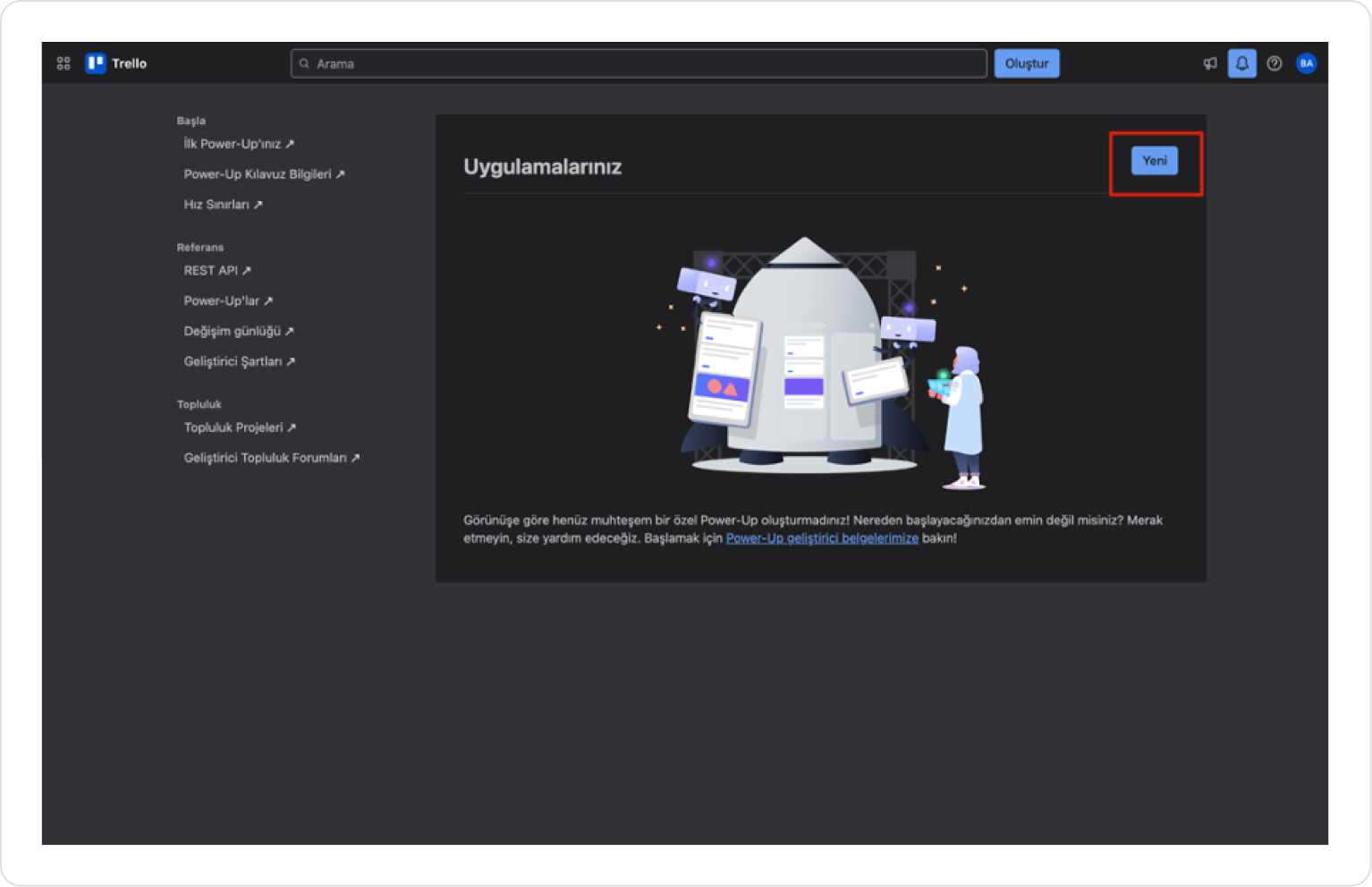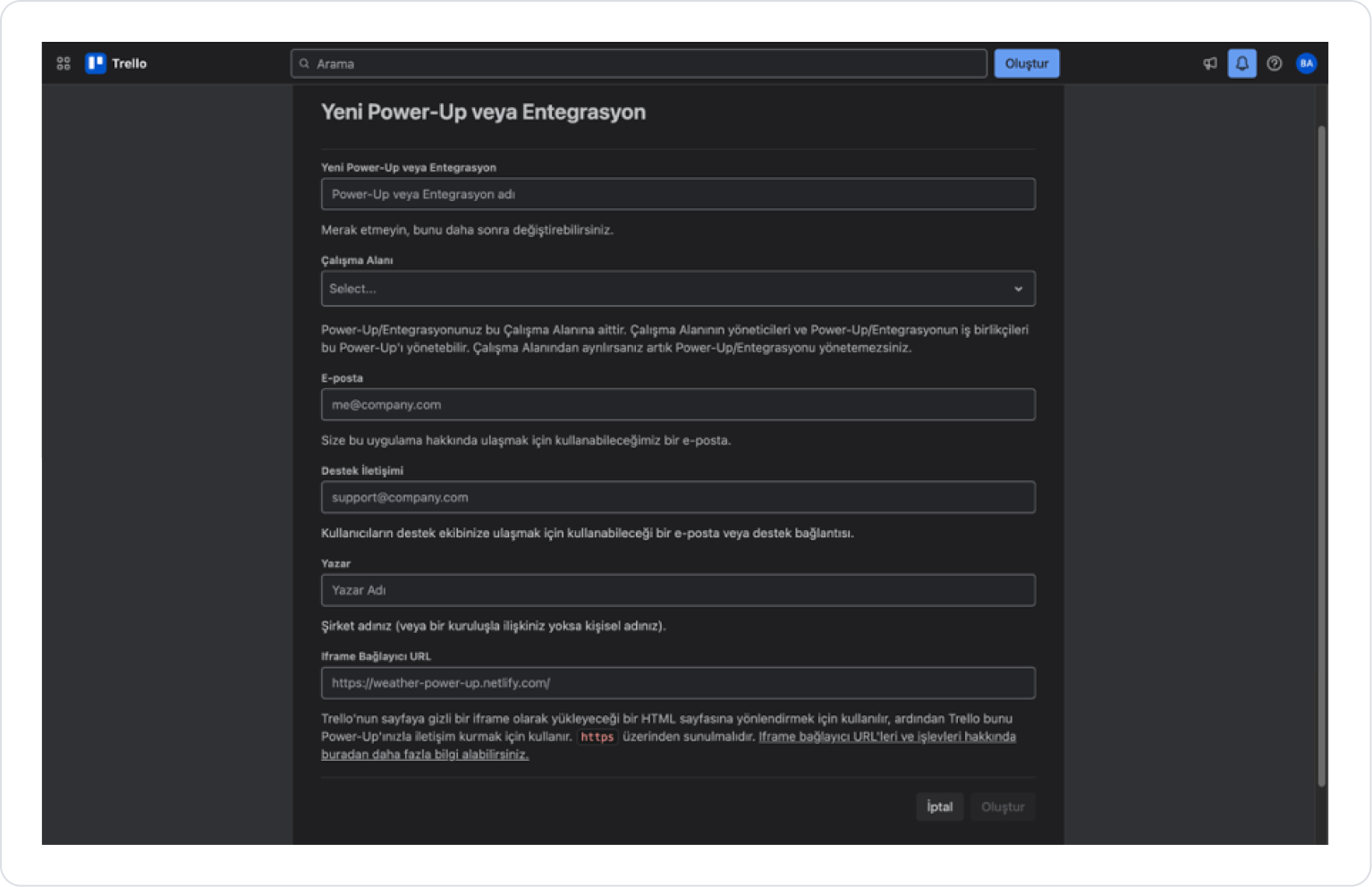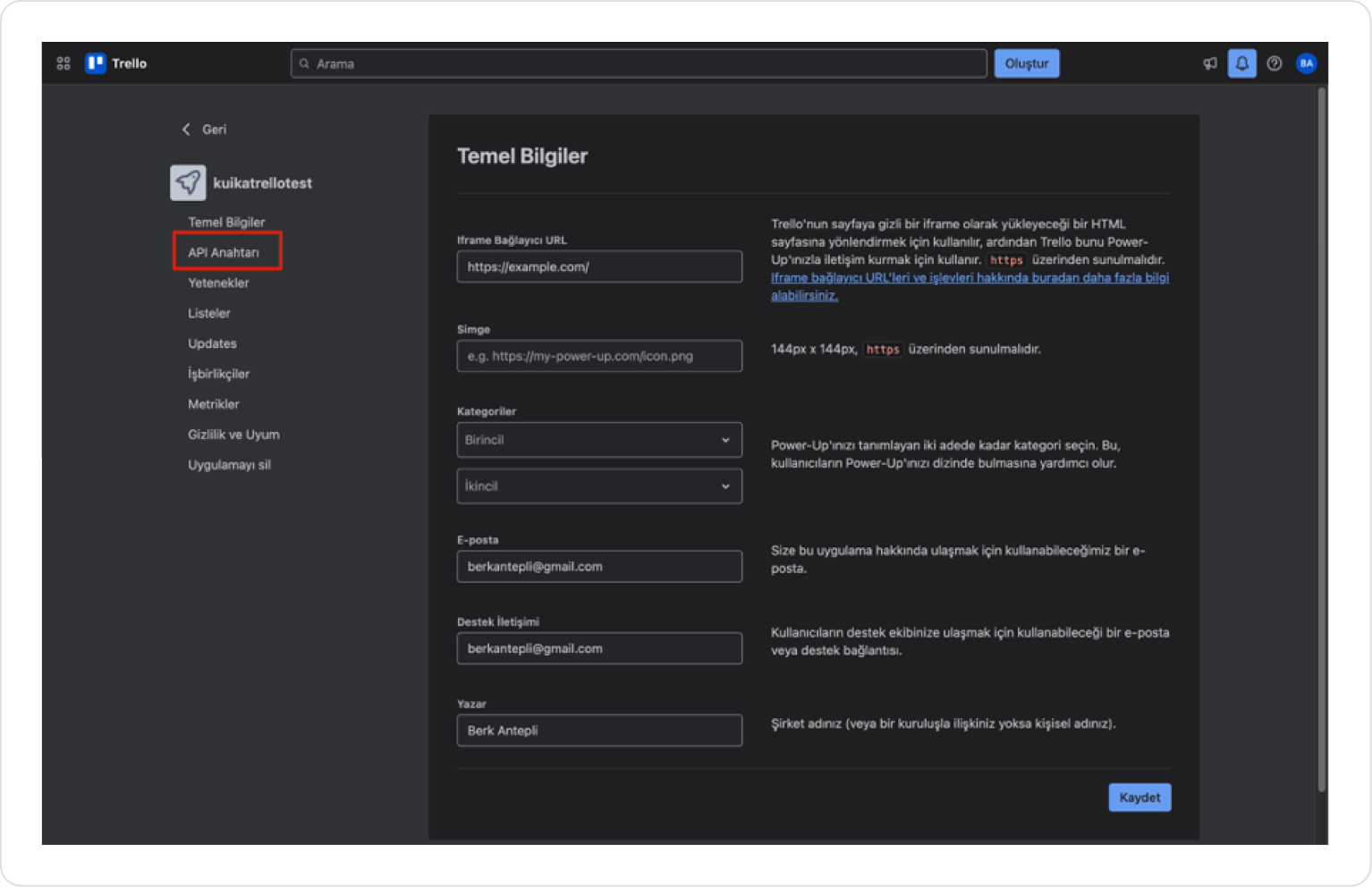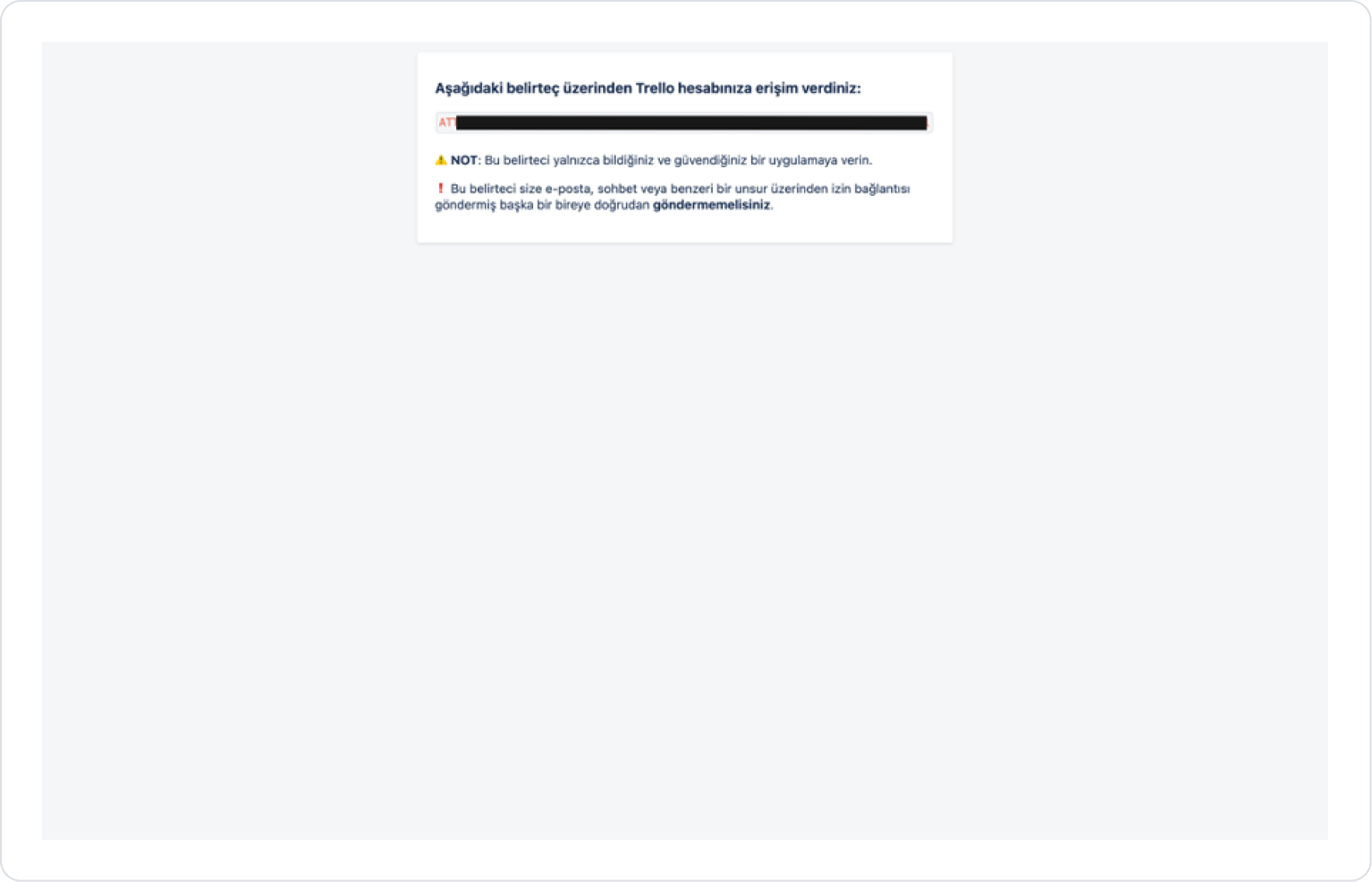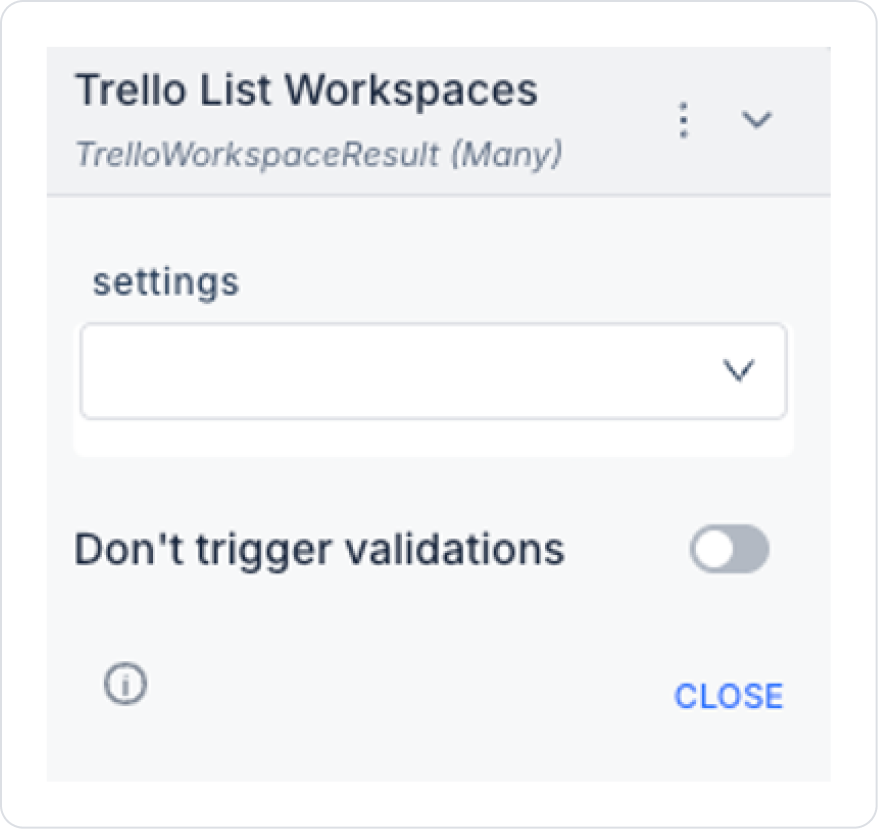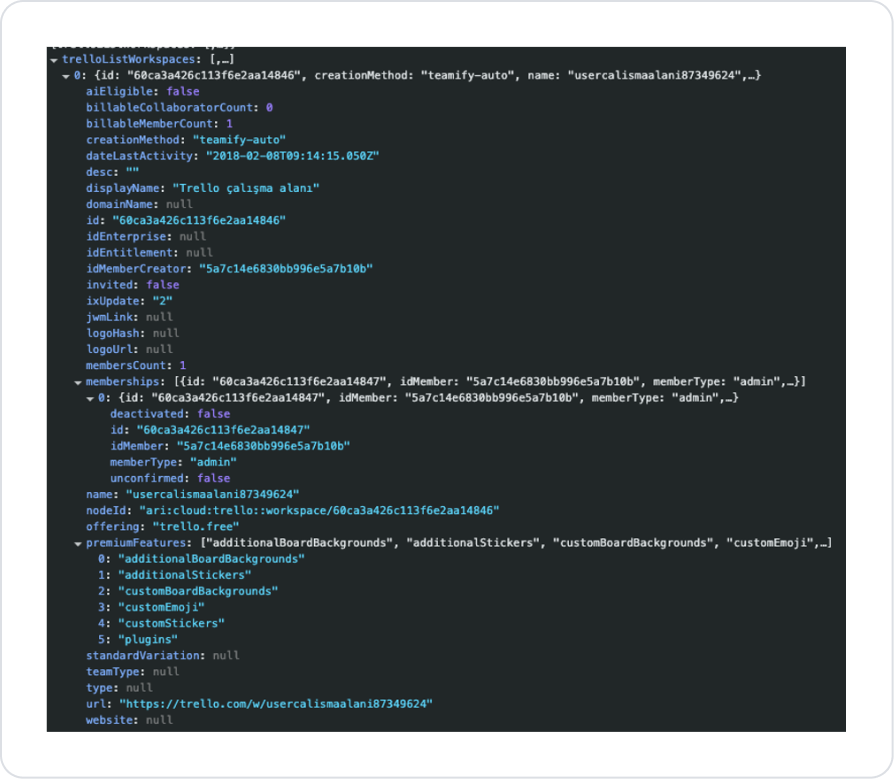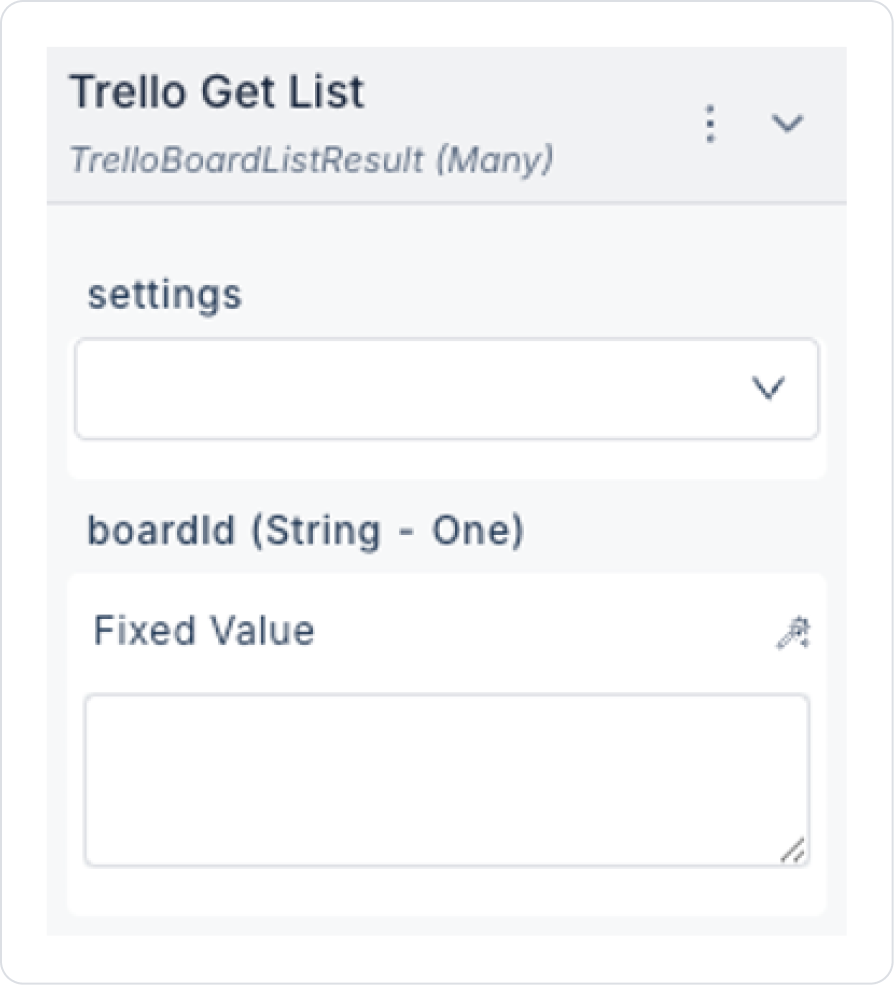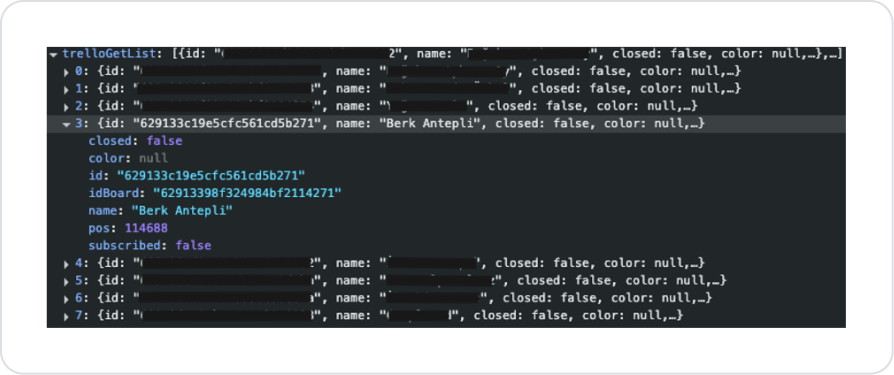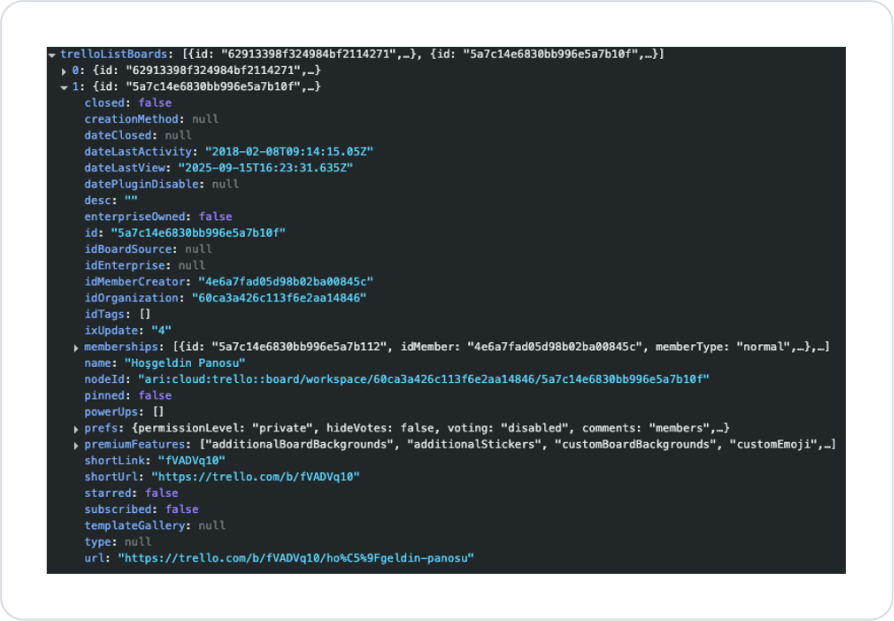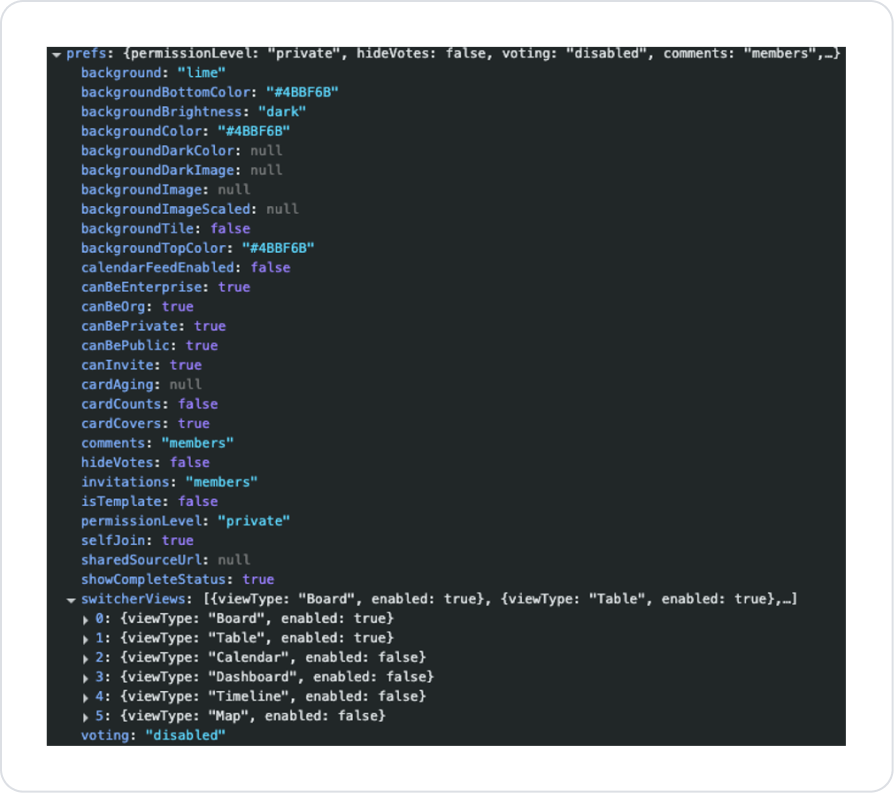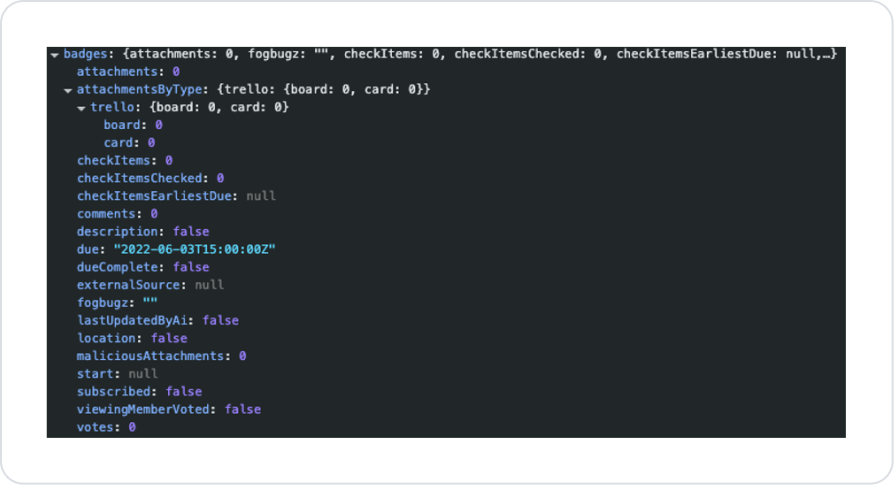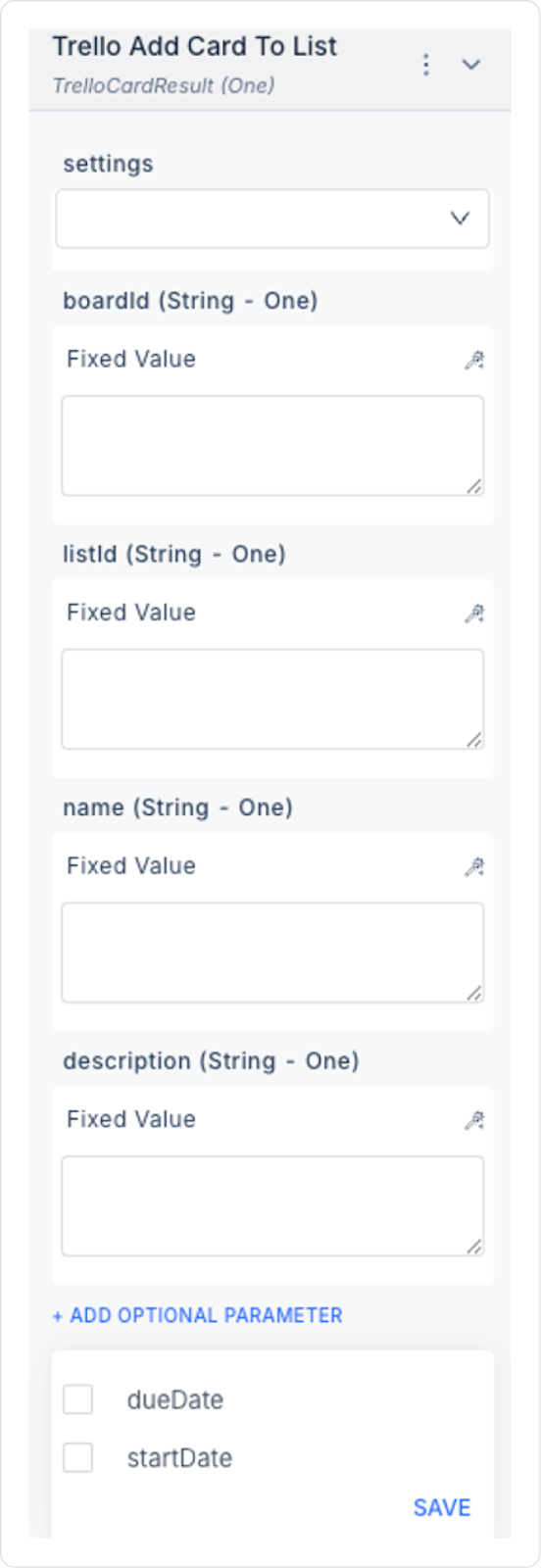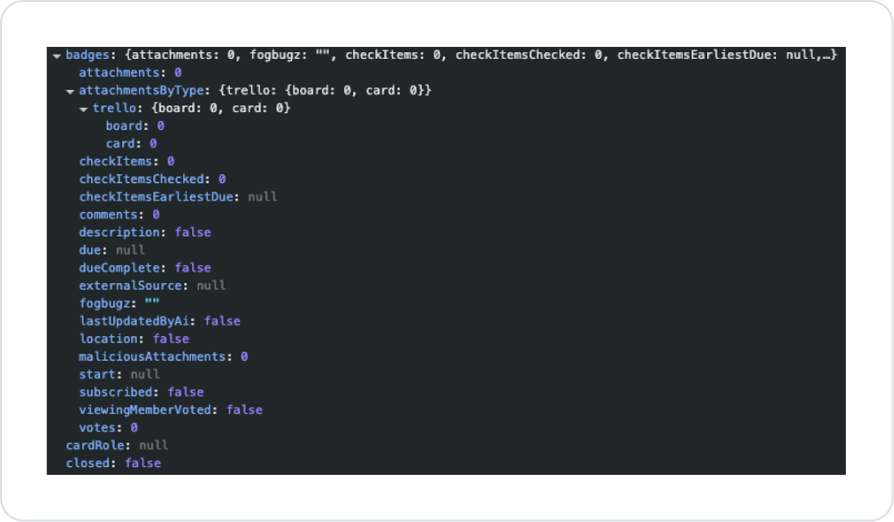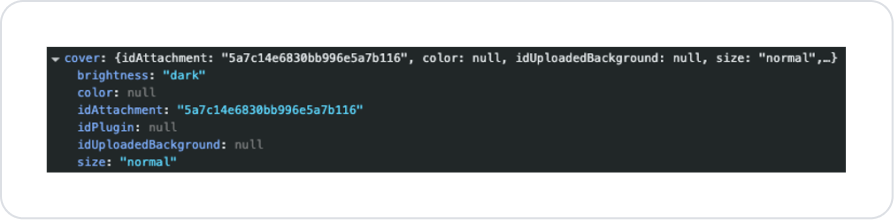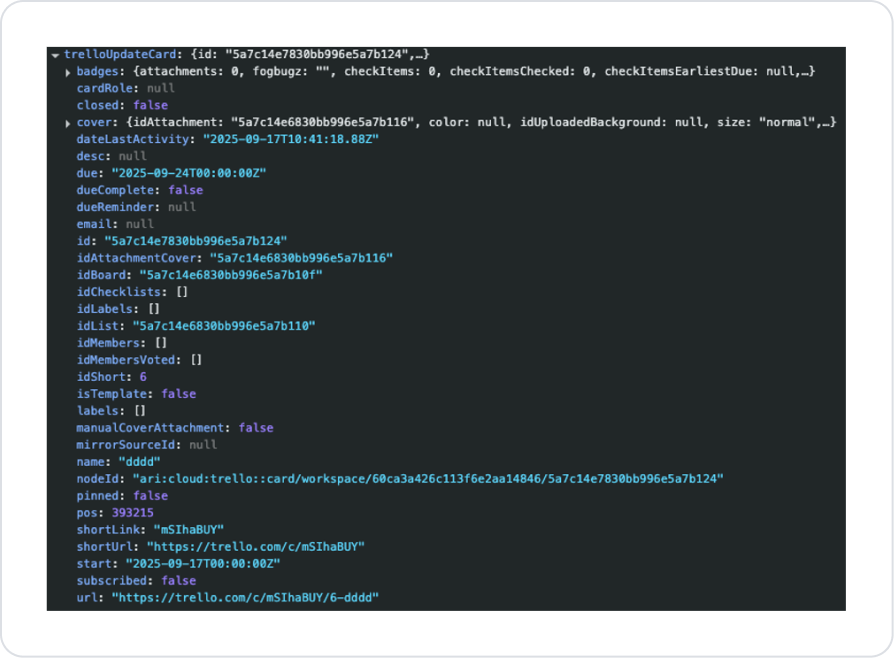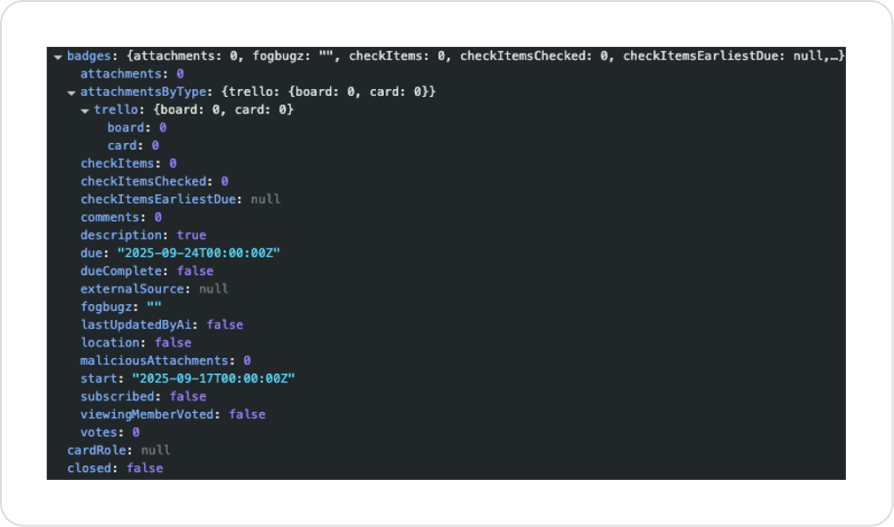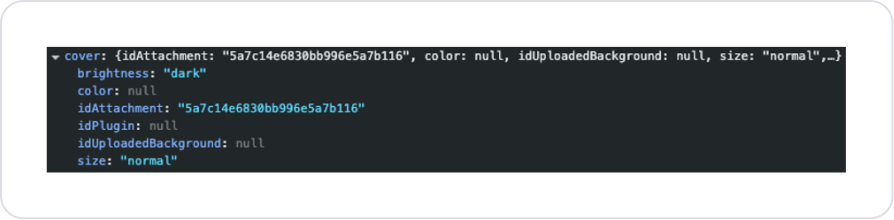Genel Bakış
Trello MCP, Kuika uygulamanızda Trello panoları ve kartlarıyla etkileşimi kolaylaştırmak için tasarlanmış bir modüldür. Trello API ile entegre çalışır ve hız sınırlaması, tür güvenliği ve hata yönetimini otomatik olarak yönetir.
Configuration Manager Üzerinden Ayarların Yapılması
Kuika platformuna giriş yapın. Apps ekranından çalışacağınız projeyi seçin.Configuration Manager → App Settings → MCP → Trello alanından ADD NEW butonuna tıklayın.Gerekli Alanlar
Trello API Key ve Token Oluşturma İlgili siteye gidin ve giriş yapın. Açılan sayfada Power-Up Yönetici Portalı bağlantısına tıklayın. Çıkan ekranda checkbox işaretleyip Devam butonuna basın. “Iframe bağlayıcı URL” alanına sadece API Key alınacağı için "https://example.com/" yazabilirsiniz. Gerekli alanları doldurduktan sonra Oluştur butonuna tıklayın. Sol menüden API Anahtarı bölümüne gidin → Yeni bir API anahtarı oluşturun → API anahtarı oluştur adımlarını izleyin. Burada API Key oluşturulur. Sağda Belirteç (Token) butonuna tıklayın. Açılan ekranda en alta inip İzin Ver butonuna basın. Oluşturulan Token ekranda görünür, kopyalayın. Bu bilgiler Configuration Manager’daki Trello MCP Setting alanına eklenir.
Ayar yalnızca oluşturulduğu projede kullanılabilir. Başka projelerde yeniden tanımlanması gerekir. Action Türleri 1. Trello List Workspaces
Workspace listesini getirir.
Input
settings (Config – zorunlu): Configuration Manager’da tanımlanan Trello ayarı.Output
id (String) → Workspace benzersiz kimliği. creation_method (String) → Workspace nasıl oluşturuldu? (örn: “standard”, “invite”). name (String) → Workspace kısa adı (slug). display_name (String) → Kullanıcıya görünen ad. desc (String) → Açıklama. domain_name (String) → Özel domain bilgisi (varsa). id_enterprise (String) → Enterprise ID (varsa). id_entitlement (String) → Entitlement ID. id_member_creator (String) → Oluşturan üye ID’si. invited (Integer) → Davet edilen kullanıcı sayısı. members_count (Integer) → Üye sayısı. billable_member_count (Integer) → Faturalandırılabilir üye sayısı. url (String) → Workspace URL. website (String) → İlgili web sitesi. logo_url (String) → Workspace logosu. ai_eligible (Boolean) → AI özelliklerine uygun mu? premium_features (Array) → Premium özellikler listesi. team_type (String) → Workspace türü (örn: “education”, “standard”). date_last_activity (DateTime) → Son aktivite zamanı. memberships (Array) → Üyelik bilgileri. id, id_member, member_type, unconfirmed, deactivated 2. Trello List Boards in Workspace
Belirli bir workspace içindeki board’ları listeler.
Input
settings → Trello ayarı workspaceId → Workspace kimliği (List Workspaces ile bulunur) Output
id (String) → Board kimliği. name (String) → Board adı. desc (String) → Açıklama. closed (Boolean) → Board kapalı mı? date_closed (DateTime) → Kapanma zamanı. id_organization (String) → Bağlı workspace ID’si. pinned (Boolean) → Pinlenmiş mi? starred (Boolean) → Favori mi? url (String) → Board URL. short_url (String) → Kısa URL. prefs (Object) → Board ayarları. permission_level, voting, comments, invitations, self_join, card_covers, is_template vb. label_names (Object) → Renkli etiket isimleri. power_ups (Array) → Aktif Power-Up listesi. date_last_activity (DateTime) → Son aktivite zamanı. background_color, background_image, background_tile, background_brightness memberships (Array) → Üyeler (id, member_type, unconfirmed, deactivated). 3. Trello Get List
Bir board içindeki listeleri getirir.
Input
settings → Trello ayarı boardId → Board kimliği Output
id (String) → Listenin kimliği. name (String) → Listenin adı. closed (Boolean) → Arşivlenmiş mi? color (String) → Liste rengi. id_board (String) → Bağlı board ID. pos (Integer) → Pozisyon. subscribed (Boolean) → Kullanıcı abone mi? 4. Trello List Boards
Kullanıcının tüm board’larını listeler.
Input
Output
List Boards in Workspace ile aynı alanlar döner. 5. Trello Get Cards By List
Belirli bir list içerisindeki kartları getirir.
Input
settings → Trello ayarı boardId → Board kimliği listId → List kimliği Output
id (String) → Kart ID. name (String) → Kart adı. description (String) → Açıklama. closed (Boolean) → Arşivlenmiş mi? date_last_activity (DateTime) → Son aktivite. due (DateTime) → Son teslim tarihi. start (DateTime) → Başlangıç tarihi. id_board (String) → Board kimliği. id_list (String) → List kimliği. id_members (Array) → Kart üyeleri. labels (Array) → Etiketler. cover (Object) → Kart kapağı bilgisi. badges (Object) → Kart rozetleri: attachments, check_items, comments, votes, due_complete short_url (String) → Kart kısa linki. url (String) → Kart URL. subscribed (Boolean) → Kullanıcı takip ediyor mu? 6. Trello Add Card To List
Belirli bir listeye yeni kart ekler.
Input
settings → Trello ayarı boardId → Board kimliği listId → List kimliği name → Kart adı description → Açıklama due_date, start_date Output
Yeni oluşturulan kartın tüm detayları (id, name, description, dates, members, labels, cover, badges). 7. Trello Add List To Board
Bir board’a yeni liste ekler.
Input
settings → Trello ayarı boardId → Board kimliği listName → Liste adı Output
id (String) → Liste kimliği.name (String) → Liste adı.closed (Boolean) → Arşivlenmiş mi.id_board (String) → Bağlı board ID’si.pos (Integer) → Pozisyon.subscribed (Boolean) → Kullanıcı abone mi.8. Trello Move Card
Bir kartı başka bir listeye taşır.
Input
settings → Trello ayarı boardId → Board kimliği cardId → Kart kimliği listId → Yeni listenin kimliği Output
Taşınan kartın güncel bilgileri (id, name, description, id_list, pos, tarih bilgileri, labels, cover, badges). 9. Trello Update Card
Bir kartın bilgilerini günceller.
Input
settings → Trello ayarı boardId → Board kimliği cardId → Kart kimliği name, description, due_date, start_date Output
Güncellenmiş kartın bilgileri (id, name, description, tarih bilgileri, members, labels, cover, badges). Kuika’da Kullanım
Config Manager’da tanımlanan Trello MCP Setting , projedeki tüm Trello Action’ların settings parametresinde seçilerek kullanılabilir.
Örnek Senaryolar:
Workspace listesini çekmek → List Workspaces Workspace içindeki board’ları görmek → List Boards in Workspace Board içindeki listeleri listelemek → Get List Liste içindeki kartları çekmek → Get Cards By List Yeni kart/liste eklemek → Add Card / Add List Kart taşımak → Move Card Kart güncellemek → Update Card